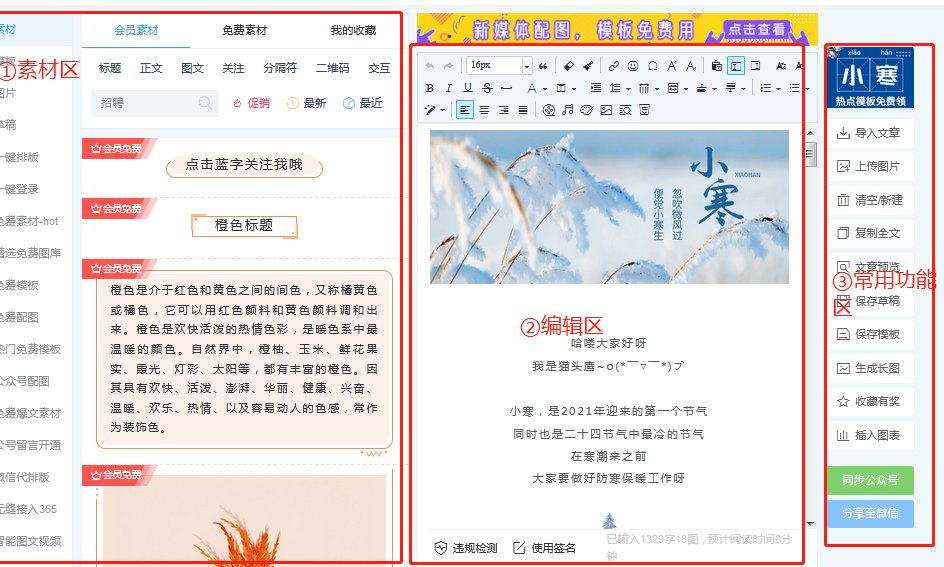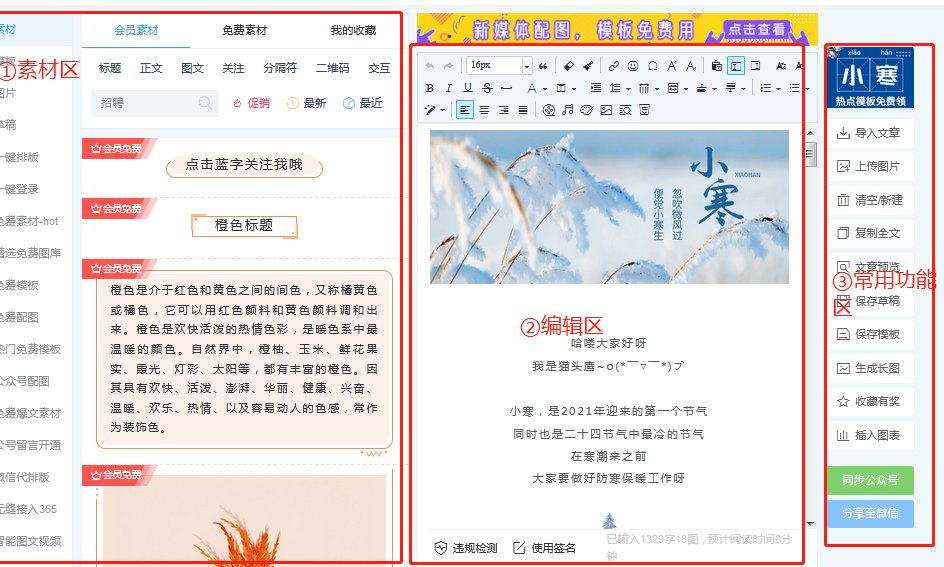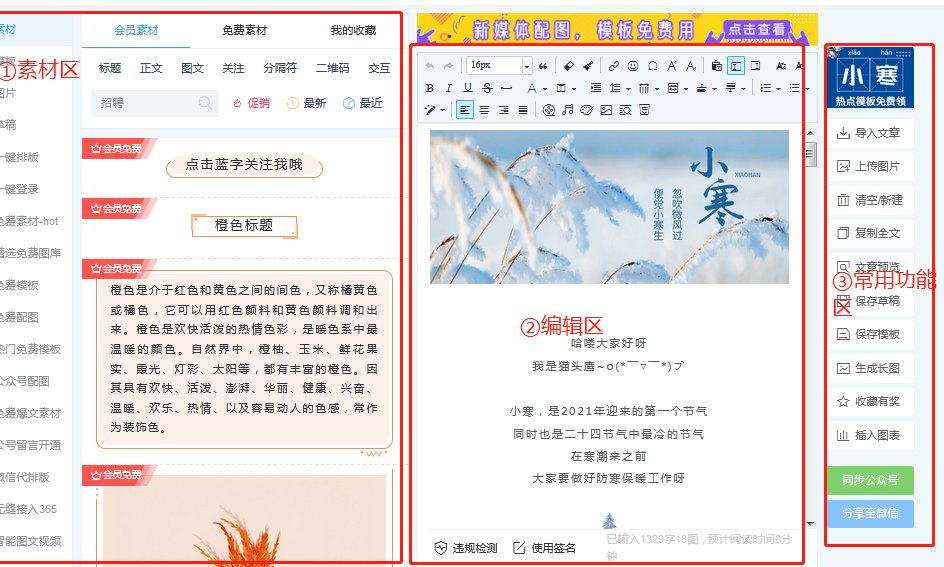做微信公众号的都知道,排版这事儿说大不大,说小不小。但你要是真不当回事,读者打开文章扫一眼就划走,辛辛苦苦写的内容全白费。现在流行的 “一键排版”,可不是简单套个模板就完事儿,里面的门道多着呢。今天就从头到尾给你捋清楚,从入门到精通,看完这篇,排版这块儿基本就拿捏了。
📌 为什么要搞 “一键排版”?效率和体验都得抓
别觉得排版就是花里胡哨。读者打开文章的前 3 秒,排版决定了他们会不会继续看。乱糟糟的字体、刺眼的颜色、挤成一团的段落,谁有耐心往下翻?
一键排版的核心价值,首先是省时间。以前手动调字号、改颜色、加间距,一篇文章折腾半小时很正常。现在用对工具,十分钟搞定,剩下的时间能多写半篇稿子。
更重要的是统一风格。不管是个人号还是企业号,固定的排版风格能让读者记住你。比如人民日报的公众号,标题加粗带底色,正文段落清晰,一看就知道是它。一键排版能帮你把这些风格要素固定下来,不用每次都从头调。
但有个误区得提醒你:一键排版不是 “无脑排版”。工具是辅助,最终还是要服务内容。光图省事套用模板,不考虑文章类型(干货文、情感文、活动文),照样出不来好效果。
🛠️ 入门级一键排版工具:3 款必用的 “懒人神器”
市面上的排版工具一搜一大堆,新手很容易挑花眼。这三款是经过无数运营验证的,各有侧重,挑一款用熟就行,不用贪多。
135 编辑器应该是用得最广的。打开界面左边是模板库,按行业、节日、风格分类,找到合适的点一下就能套用。中间编辑区直接改文字,右边能实时预览手机效果。最方便的是 “一键排版” 按钮,选好模板后,把文字复制进去,格式自动对齐,连段落间距都给你调好。缺点是免费模板有广告,偶尔会弹出付费提示,不过不影响基础使用。
秀米编辑器的风格更偏清新文艺。它的 “模板” 叫 “样式”,可以单个样式组合,也能存成 “图文模板” 一键调用。比如你经常用 “标题 + 引言 + 三图 + 正文” 的结构,存成模板后,下次直接填内容就行。秀米的配色方案很舒服,不会像有些工具那么花哨,适合情感号、生活号。但它的操作逻辑有点绕,第一次用可能得花 5 分钟适应一下。
壹伴是浏览器插件,直接嵌在微信公众号后台里。这个就很适合 “懒人中的懒人”,写完文章不用跳转到其他平台,直接在编辑页点壹伴的模板,一键替换格式。它的 “一键美化” 功能很贴心,会自动帮你修正错别字、调整标点,连表情符号都能统一风格。不过插件偶尔会和微信后台冲突,刷新一下就好,免费版功能足够日常用了。
📏 一键排版基础原则:这 3 点错了,再好看也白搭
用工具前,得先懂点排版的 “潜规则”。不然模板再好看,也可能踩坑。
字体和字号别乱选。微信默认的 “微软雅黑” 和 “思源黑体” 最舒服,别用什么艺术字体,看着累。正文字号 14-16px 最合适,标题 20-24px,备注说明 12px,这个范围之外的,读者要么看不清,要么觉得刺眼。一键排版时,先在工具里把字号预设好,免得每次调。
颜色搭配就用 3 种以内。主色(标题、重点)、辅助色(强调、链接)、中性色(正文、背景),再多就乱了。建议主色用品牌色,辅助色选主色的邻近色(比如主色是蓝色,辅助色用浅蓝),正文一律深灰(#3e3e3e),别用纯黑,盯着看久了眼睛疼。工具里的 “配色方案” 功能可以直接套用,不用自己瞎琢磨。
段落间距比你想的更重要。很多人只顾着调字号,忽略了间距。行间距 1.5-1.75 倍,段落间距 30-40px,这样文字之间透气,读起来不费劲。一键排版时,记得检查模板的默认间距,不合适的话在工具里改一次,下次就不用动了。
✨ 进阶技巧:让你的排版 “看起来值钱” 的 3 个细节
用熟了基础功能,就得琢磨怎么让排版更有 “高级感”。同样是一键排版,有的人排出来像专业团队做的,有的人就像随手贴的,差别就在细节里。
自定义模板比套用现成的更管用。每个公众号的定位不同,比如科技号常用 “标题 + 代码块 + 数据图表”,育儿号常用 “问答框 + 小贴士”。花 1 小时在工具里做 2-3 个专属模板,把常用的样式(比如固定的标题格式、重点标记框)存进去,下次一键调用,风格立马统一。135 编辑器的 “我的模板” 和秀米的 “收藏样式” 都能实现,这点一定要用上。
图片排版别只知道 “居中”。图文并茂是好事,但图片放得乱七八糟反而减分。单张图尽量用 “宽度 100%”,占满屏幕才大气;多张图要么并排(2-3 张,间距 5px),要么上下排列(每张图加 10px 边框)。一键排版时,工具里的 “图片样式” 可以直接套用,比如给图片加阴影、圆角,瞬间提升质感。注意别用太多动图,加载慢还容易让人分心。
“留白” 是最容易被忽略的加分项。密密麻麻的文字看着就累,适当留白能突出重点。在大标题上下各留 50px 空白,重要段落前后加 20px 空格,甚至可以在长文里插入 “分割线”(选细一点的,别太花哨)。这些操作在一键排版工具里都有现成的样式,点一下就能加,不用自己敲空格。
📝 排版和内容的 “联动术”:别让好看的排版浪费了好内容
排版最终是为内容服务的,两者脱节,再好看也没用。这几个联动技巧,能让读者更容易记住你的内容。
重点内容一定要 “跳出来”。读者看文章都是扫着看的,核心观点、关键数据、行动指令,必须用 “加粗 + 底色” 或者 “引用框” 标出来。比如 “点击领取福利”,加粗 + 黄色底色,一眼就能看到。一键排版时,把这些重点样式设为 “常用”,写文时随手插入,比写完再回头改方便多了。
不同类型的文章,排版逻辑要变。干货文要 “清晰”,多用序号、分点、图表;情感文要 “沉浸”,少用花哨样式,多留白、用浅色背景;活动文要 “抓人”,标题用大字号 + 对比色,按钮样式突出。工具里的 “场景模板”(比如 “干货教程”“节日活动”)就是按这个逻辑设计的,直接选对应场景,排版方向就不会错。
移动端预览比电脑端重要 10 倍。很多时候电脑上看着挺舒服,手机上一打开就乱了(比如文字溢出、图片变形)。每次一键排版后,务必用工具的 “手机预览” 功能看一遍,重点检查标题是否换行、图片是否完整、按钮是否居中。壹伴插件直接能在公众号后台预览,135 和秀米可以生成预览链接,扫个码就行,这个步骤千万别省。
🔍 最后一步:排版完成后必做的 3 个检查
别以为点了 “一键排版” 就结束了,这几步没做好,可能前功尽弃。
检查 “复制粘贴” 的坑。从 Word 或者其他地方复制文字过来,经常会带隐藏格式(比如奇怪的空格、字体错乱)。用工具的 “清除格式” 功能先处理一遍,再套用模板,不然排好的版可能突然乱掉。特别是带表格、代码的内容,一定要先清除格式。
测试不同设备的显示效果。同样的排版,在 iPhone 和安卓手机上可能有细微差别,在微信 PC 端和手机端也可能不一样。至少用两种手机(苹果 + 安卓)各看一次,重点看标题是否对齐、图片是否拉伸。如果发现问题,在工具里微调一下,一般是调整图片宽度和字体兼容性。
保存 “排版快照”。有时候排了一半有事要走开,或者不小心关掉了页面,没保存就白费功夫。每个工具都有 “自动保存” 功能,记得打开,并且每隔 10 分钟手动保存一次,存成 “草稿” 或 “快照”。135 编辑器还能把排版好的内容直接同步到微信公众号后台,省得再复制粘贴。
其实一键排版的核心,就是 “把重复的工作交给工具,把心思放在内容和细节上”。刚开始可能觉得麻烦,用熟了之后,排版会变成一件很轻松的事。记住,读者不会因为排版好就关注你,但一定会因为排版差而离开你。花点时间把这些技巧练熟,让你的文章既好看又好读,这才是运营的基本功。
【该文章由diwuai.com第五 ai 创作,第五 AI - 高质量公众号、头条号等自媒体文章创作平台 | 降 AI 味 + AI 检测 + 全网热搜爆文库🔗立即免费注册 开始体验工具箱